
Con pestañas verticales en Microsoft Edge Ahora, ahora puede ver una lista de pestañas conveniente orientada verticalmente en el lado izquierdo de la ventana de su navegador. Aquí le indicamos cómo usar la barra lateral de la pestaña en el borde en Windows, MacOS o incluso Linux.
[dieciséis] Cómo mostrar y ocultar la lista de pestañas verticalesAntes de empezar, asegúrate de que hayas actualizado a la última versión del borde de Microsoft. Se agregaron pestañas verticales en Microsoft Edge versión 89, que se lanzó el 4 de marzo de 2021.
A continuación, lanza el borde y abre una nueva ventana. De forma predeterminada, verá un botón "Encienda las pestañas verticales" en la esquina superior izquierda de la ventana. Parece una pequeña plaza redondeada con una flecha curva apuntando hacia la izquierda. Pinchalo.
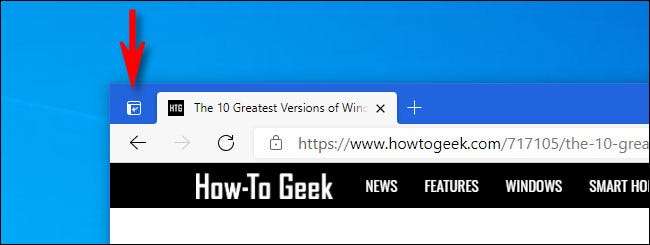
Se abrirá una columna de pestañas verticales en el lado izquierdo de la ventana del navegador, y la barra de las pestañas horizontales desaparecerá. Una vez que está abierto, funciona, ya que podría esperarlo: haga clic en cualquier entrada en la lista de pestañas e inmediatamente se abrirá en la ventana. Además, puede hacer clic en el botón "Nueva pestaña" para agregar una nueva pestaña, o arrastrar y soltar las pestañas existentes para organizar su orden.
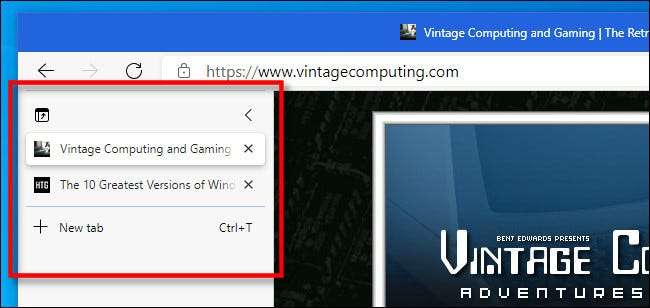
Para cerrar la columna de las pestañas verticales (y volver a las pestañas horizontales), simplemente haga clic en el botón "Apagar las pestañas verticales", que se parece a un cuadrado con una flecha que apunta hacia arriba. Está en la esquina superior izquierda de las lengüetas verticales.
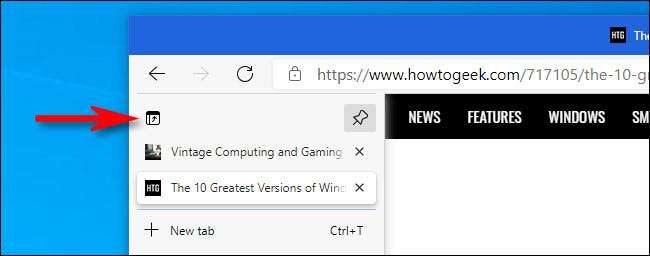
Si alguna vez desea volver a las pestañas verticales, no hay una gran sorpresa allí: simplemente haga clic en el botón "Encender las pestañas verticales" nuevamente. ¡Muy fácil!
RELACIONADO: Cómo actualizar Microsoft Edge
[dieciséis] Cómo hacer que la lista de pestañas verticales se expanda o colapse automáticamenteDe forma predeterminada, la barra de pestañas verticales en el borde permanece ampliada todo el tiempo, lo que significa que puede ver los nombres de los sitios web y sus iconos. Si desea que la columna de las pestañas verticales minimice automáticamente, toque la flecha de la quilla vertical (se ve como un símbolo menos) en la esquina superior derecha del panel de las lengüetas verticales.
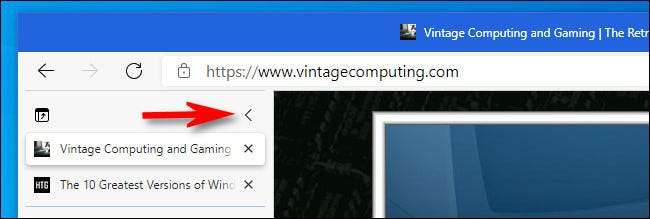
Después de eso, verá una versión minimizada de la barra lateral de las pestañas verticales que muestra solo los iconos de los sitios web que están abiertos como pestañas. En esta vista, toque el botón Plus ("+") para agregar una nueva pestaña en cualquier momento.
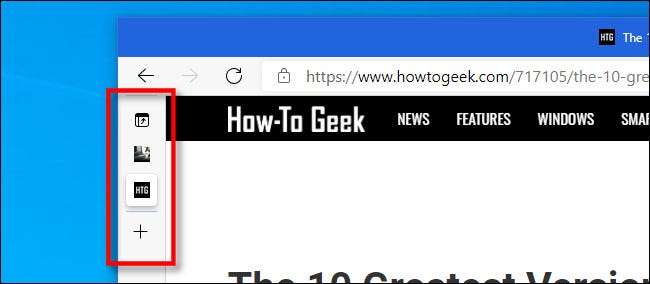
Si desea volver a una lista de pestañas verticales expandidas permanentemente, haga su mouse sobre la barra de las pestañas verticales hasta que se expanda. Luego haga clic en el icono Push-Pin en la esquina superior derecha de la lista de pestañas.
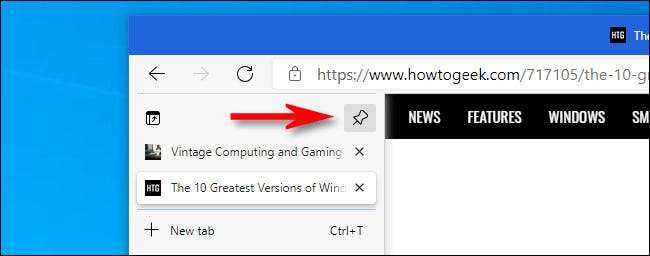
Después de eso, la lista de las pestañas verticales se abrirá "fijada" en su estado expandido.
[dieciséis] ¿Qué pasa si no veo el botón de las pestañas verticales?Si no ve el botón de las pestañas verticales, entonces no lo ha hecho Actualizado a la última versión del borde. , o antes de que hayas Oculto el botón de las pestañas verticales .
Para ver el botón de las pestañas verticales nuevamente, haga clic en el botón Elipses en la esquina superior derecha de cualquier ventana de borde y elija "Configuración" en el menú.

En Configuración, haga clic en "Apariencia", luego ubique la sección "Personalizar la barra de herramientas". Flip el interruptor al lado de "Mostrar botón de pestañas verticales" para encenderla.
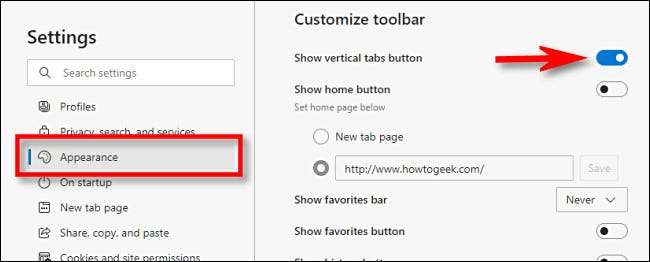
Al voltear el interruptor, el botón de las pestañas verticales aparecerá instantáneamente. Cierre la pestaña Configuración, y está terminado. ¡Feliz navegación!
RELACIONADO: Cómo ocultar el botón de las pestañas verticales de Microsoft Edge







